A Nikon egy versenyén díjat tudott nyerni Chay Yu Wei egy olyan fotóval, amiről elég gyorsan kiderült, hogy Photoshop trükk az egész. Ha a Nikon nem is, mások azonnal kiszúrták, hogy itt manipulációról van szó.
Még az eredeti képen is látható, ha nem is minden monitoron a repülőgép körüli fehér keret.

Aztán PS-ben a Levels állítása után már egyértelmű.

Ha Chay Yu Wei jobban értett volna a Photoshop-hoz, jobban el tudja készíteni ezt a képet, de szerencsére nem tudott, mert csúnya dolog csalni. Ettől függetlenül az úgynevezett kompozit képek nagyon népszerűek, ha nem ilyen célokra használjuk őket. Korábban volt már egy cikk a témában, ahol a színegyeztetésről volt leginkább szó, most nézzük mit kezdhetünk egy repülővel:)
Adva egy háttér és egy repülőgép. Előre szólok, hogy teljesen aránytalan lesz a láthatóság kedvéért.
Egy gyors trükk. Ha egy kijelölő eszköz aktív, és úgy jobbklikk a képen, majd Duplicate Layer,
a megjelenő ablakban megadhatjuk, hogy hova kerüljön a másolat. Értelemszerűen én most a háttér képet adtam meg.
Most van két rétegünk, és a repülőgép hátterét kell eltüntetnünk. Ehhez most a Select → Color Range-et használtam. A megnyíló ablakban a pipettával jelölhetünk színt. Mivel az ég kékjét egyszerűbbnek tartottam, arra kattintottam, és az Invertet bepipáltam. A csúszkát lehet finoman állítgatni, illetve a + és – pipettával korrigálni. Mivel közben a zoom eszköz nem működik, a Ctrl és a plusz vagy minusz jellel tudunk nagyítani vagy kicsinyíteni, illetve a Space-szel húzhatjuk arrébb a képet. A Selection Preview legyen Greyscale-en, akkor nagyobb méretben látjuk.
Ellenőrizzük a Selection Preview Black Matte és White Matte beállításánál is fekete és fehér háttér előtt. Ha megvan, mehet a klikk az OK-ra. A kijelölés aktív, ekkor kattintsunk a rétegpaletta alján az Add Layer Mask ikonra, amivel egy maszkot teszünk a képre.
Ha Alt-tal kattintunk a maszkra, akkor azt fogjuk látni. Most egy fekete ecsettel átkentem a maszk azon részeit, ahol nincs a repülő, de fehér maradt. Ezután érdemes leellenőrizni a maszkot. Kívül teljesen feketének kell lennie, így ha a Magic Wand Tool-lal a megfelelő beállítások mellett valahol a feketére kattintunk, látni fogjuk, ha valami hiba van. ( a képen látszik) Ugyanezt megtettem a repülőgépnél is, ahol ki is jelölődött egy kis folt.
A a kijelölést megfordítjuk a Select → Inverse-zel, már könnyen át lehet festeni fehérre.
A maszkon még lehet finomítani, ha kétszer rákattintunk, amire előjön a Properties panel, ott pedig a Mask Edge-re a Refine Mask ablak.
A Decontaminate Color az esetleges elszíneződéseket szedi le, amit a háttér okoz.
Ha szükségesnek látjuk, a korábbi cikk színegyeztetési technikáját alkalmazhatjuk.
Sajnos nekem nem volt repülős fotóm, így ez egy kisméretű stock fotó, amin azért nem lehet olyan jól dolgozni, de azért a lépéseket lehet látni.
Ha szükséges, egy Curves korrekciós réteggel igazíthatunk rajta.
És itt még a víz színéből mintát véve, az alja árnyalatát változtattam meg.
Végül a vízre tettem egy kis árnyékot. 
Persze így simán nekimegy a hegynek, meg aránytalan is, de nem is indulok vele egy fotósversenyen:)

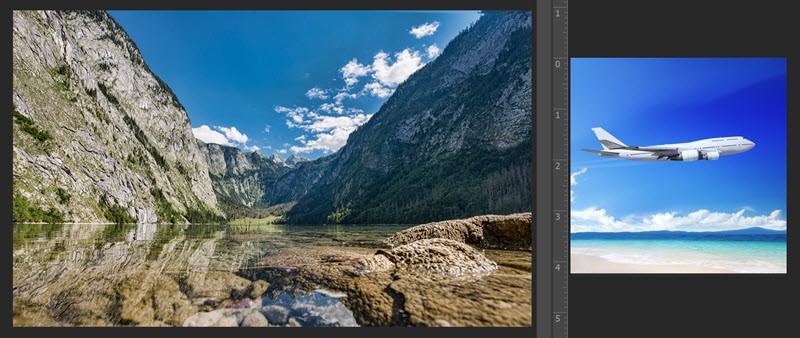
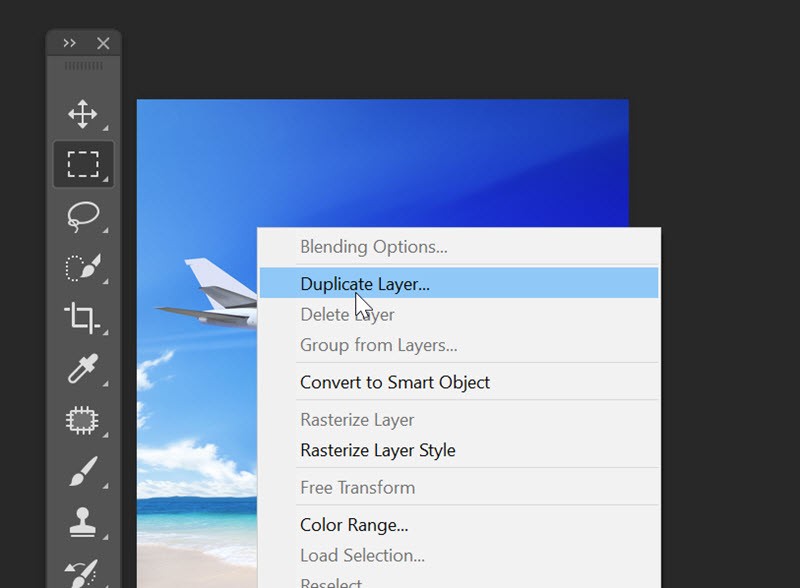
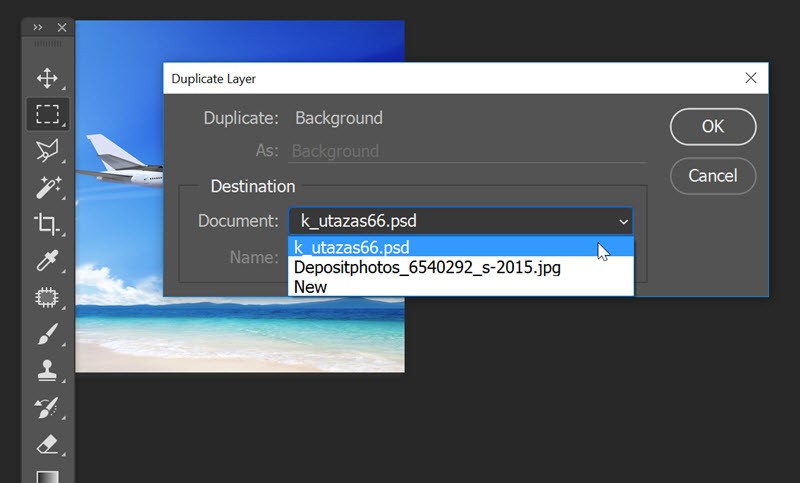
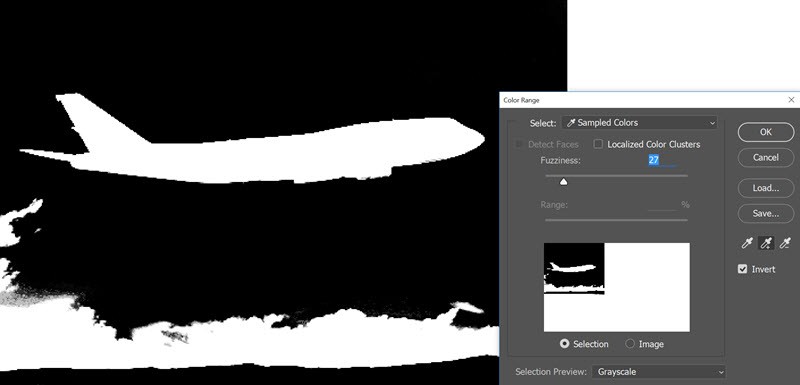
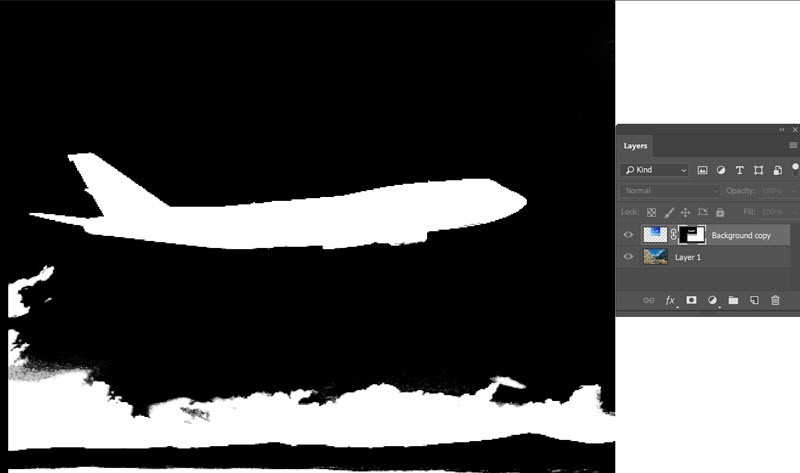
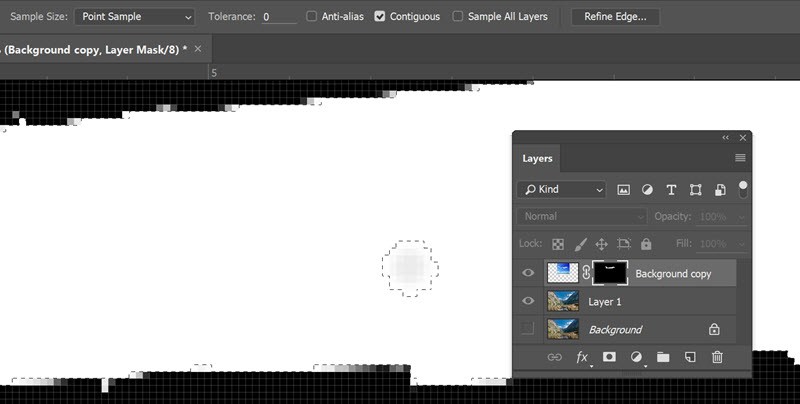
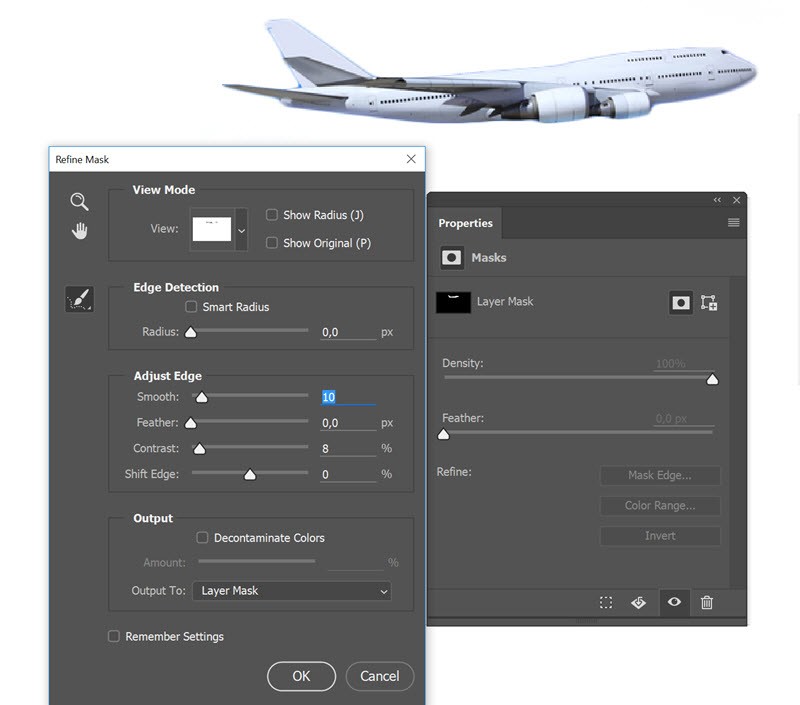
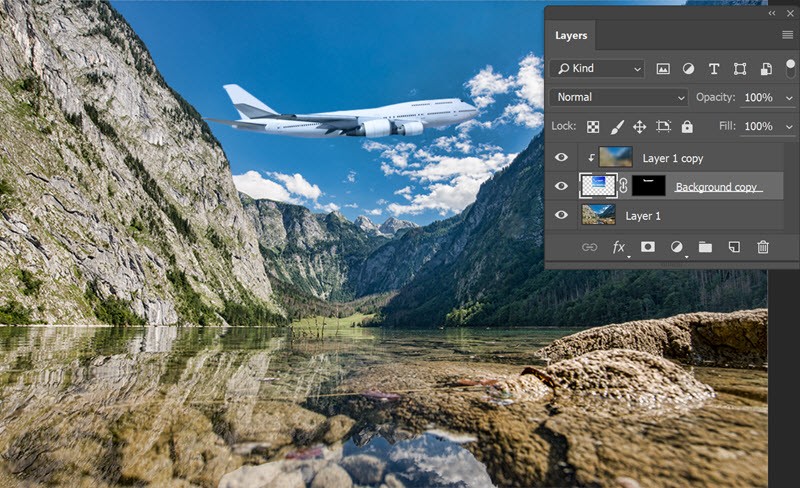
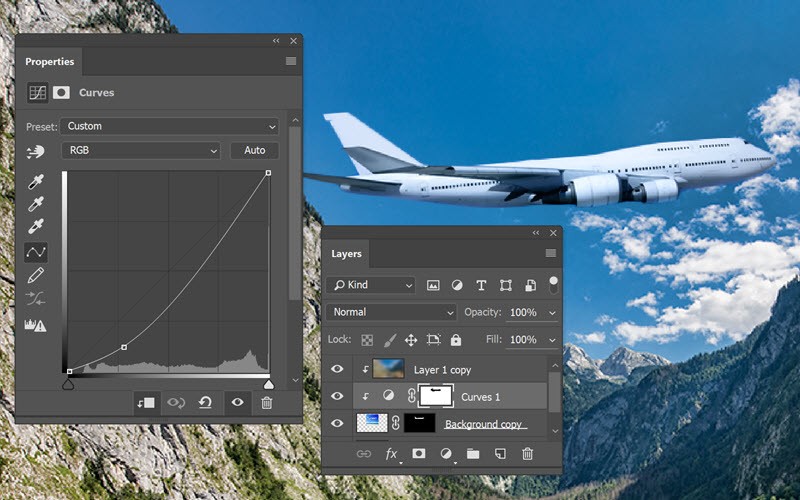
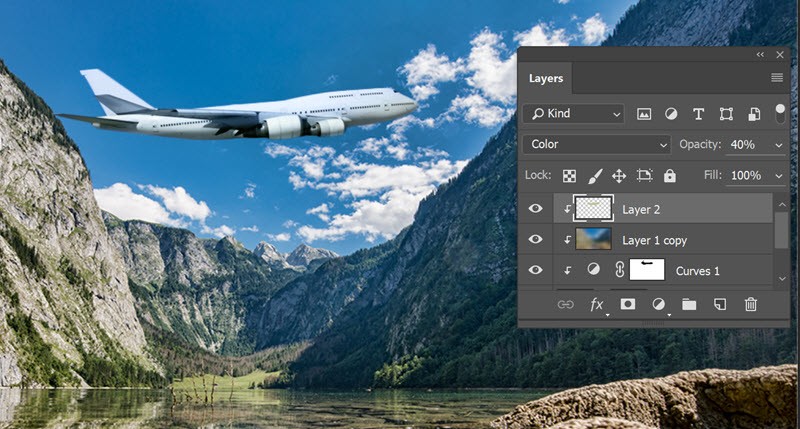



0 hozzászólás